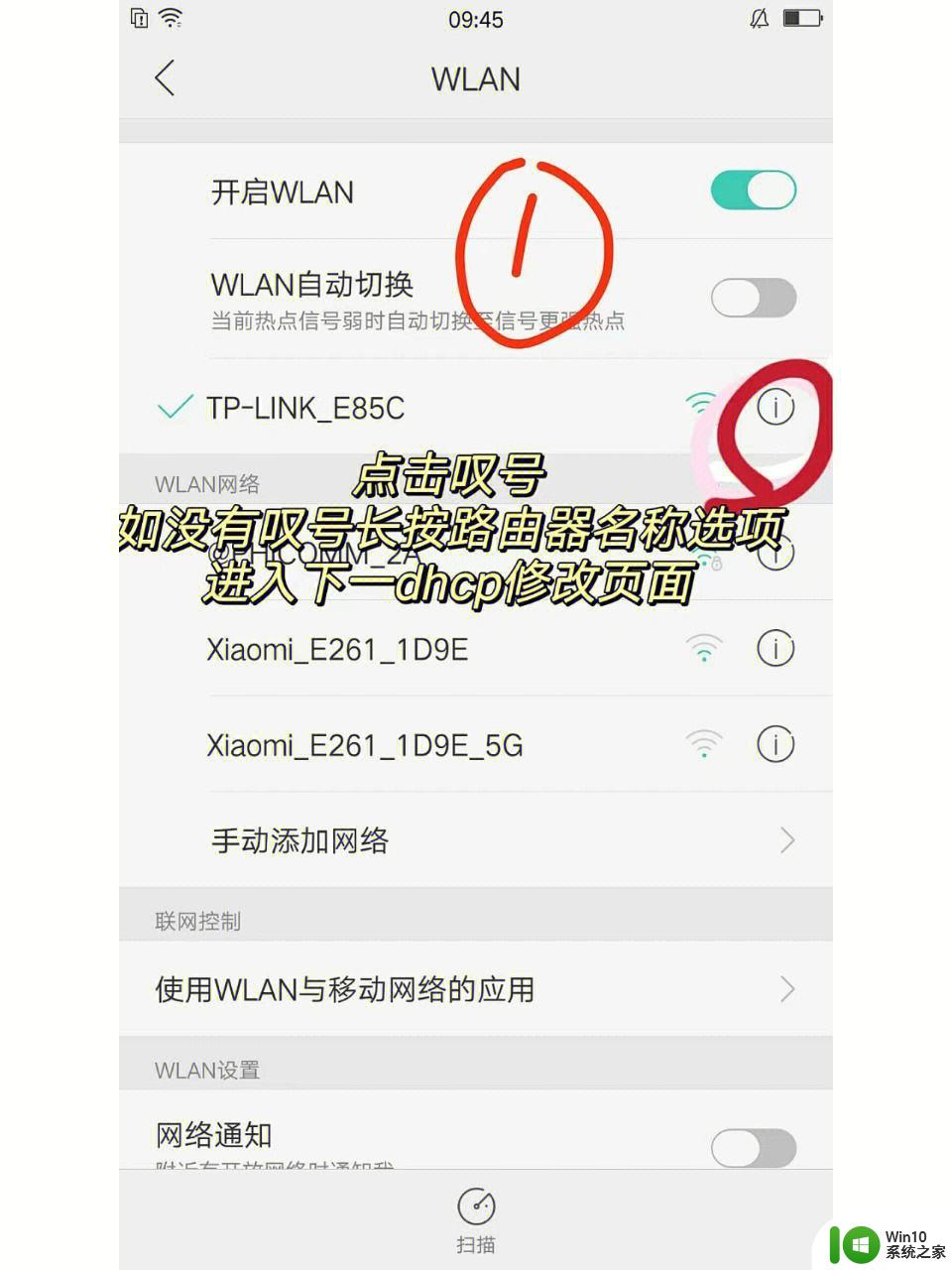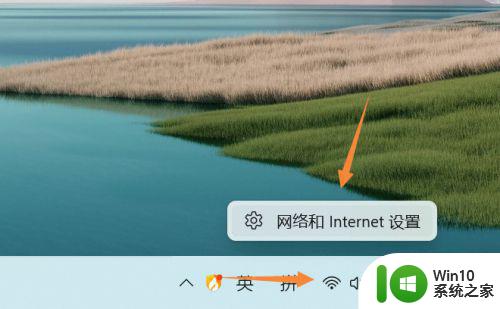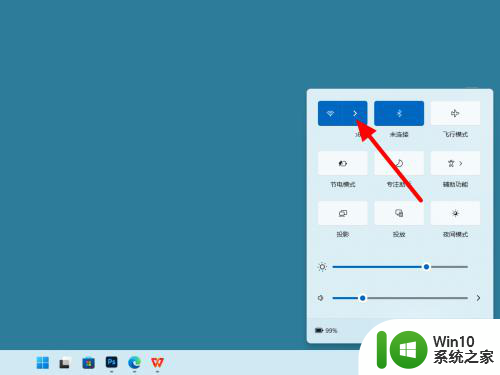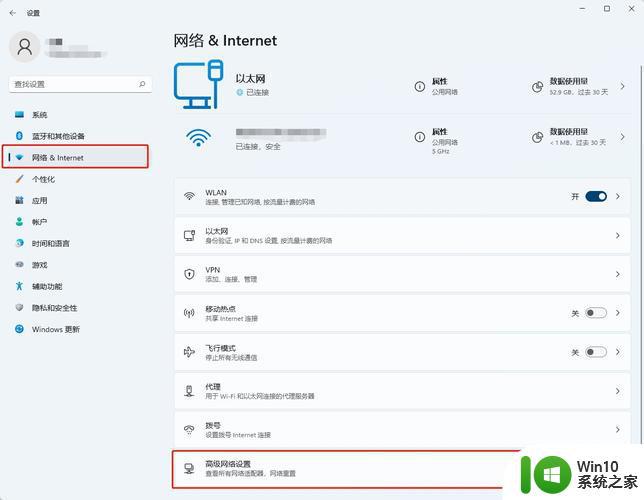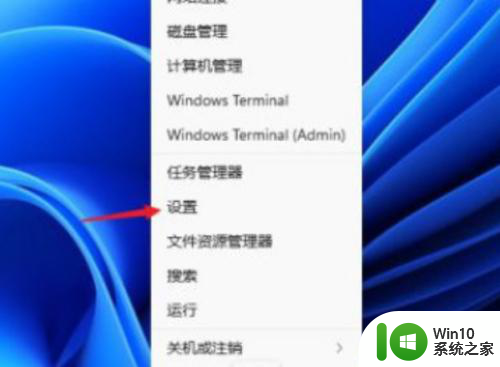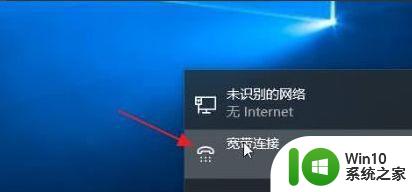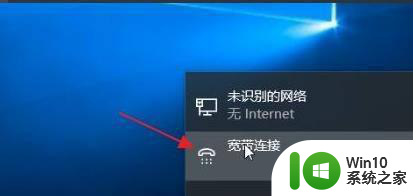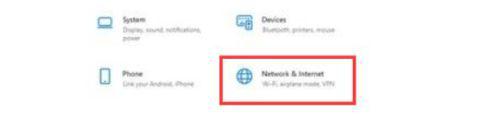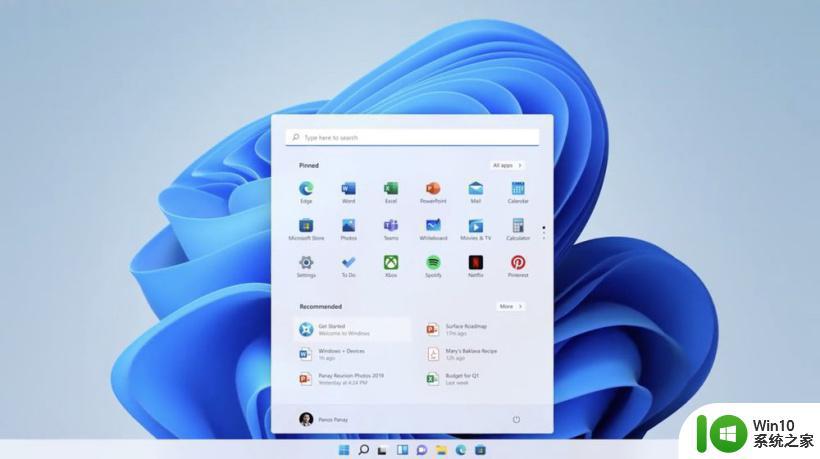Win11如何连接WiFi网络 Windows11网络设置详解
更新时间:2023-06-27 16:08:13作者:yang
Win11作为微软最新操作系统,其网络设置也有了一定的改进,在连接WiFi网络方面,Win11提供了更加方便且快捷的操作方式,使得用户能够更轻松地连接无线网络。同时Win11还提供了更多的网络设置选项,可以帮助用户更好地管理自己的网络连接,保障网络安全。在这篇文章中我们将介绍Win11如何连接WiFi网络以及Win11网络设置的详细内容,帮助大家更好地了解和使用Win11的网络功能。
解决方法:
1、鼠标左键点击右下角任务栏上的【网络】图标。

2、找到”wifi“图标,点击右侧的”小箭头“。
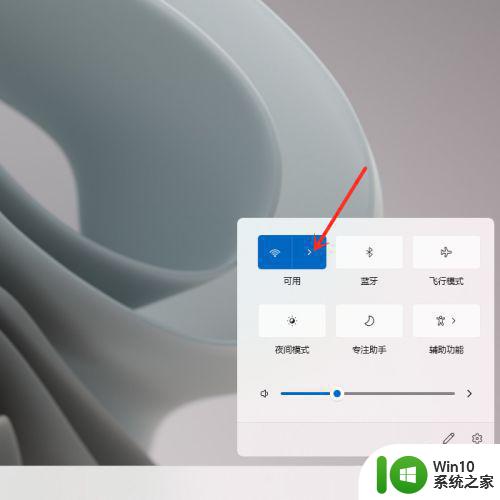
3、选择要连接的wifi。
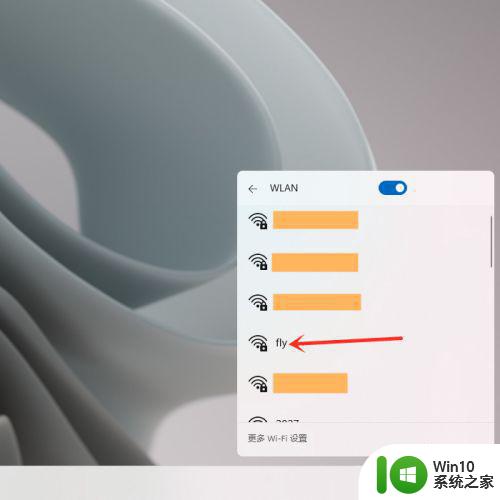
4、点击【连接】。
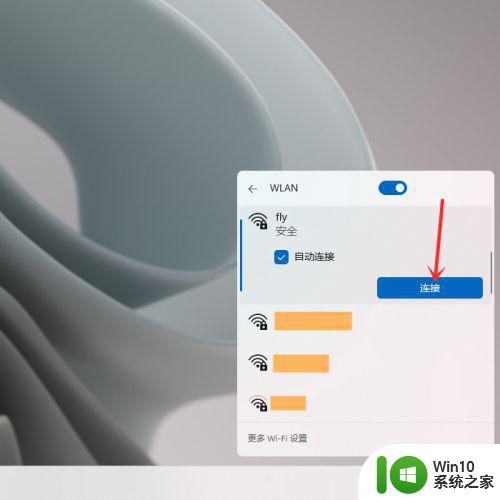
5、输入wifi密码,点击【下一步】即可。
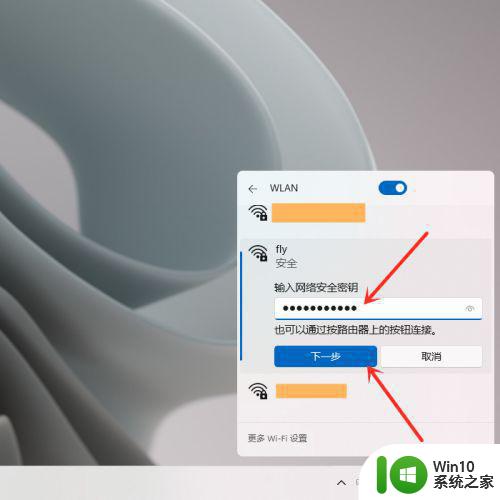
6、结果展示。
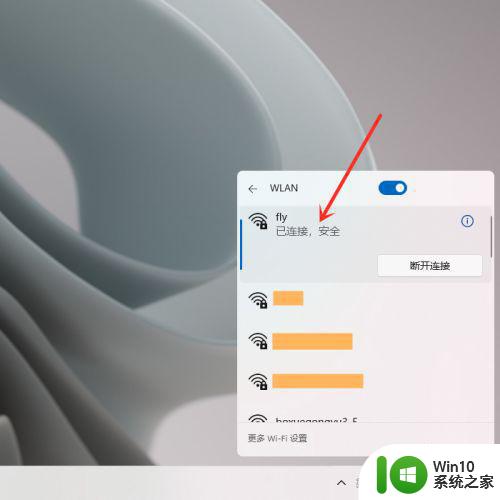
以上就是Win11如何连接WiFi网络的全部内容,如果你遇到了这种情况,按照小编的步骤来解决非常简单和快速。